Ota GPU-skaalaus käyttöön Radeon-ohjelmistossa halutulla skaalaustilalla
Kun näyttösi ei tue tiettyjä resoluutioita, näet kuvia, jotka eivät sovi näyttöön täysin tai joista puuttuu muuten odottamaasi terävyys. Tämän jälkeen on tarpeen ottaa GPU-skaalaus käyttöön(enable GPU scaling) , koska sen avulla voit kokea hienosäädetyn grafiikan ja kuvatulostuksen resoluutiosta riippumatta. Tässä on temppu, joka auttaa sinua pääsemään alkuun.
Ota GPU-skaalaus(GPU Scaling) käyttöön Radeon-ohjelmistossa(Radeon Software)
Pelaajat haluavat kokea parhaan mahdollisen grafiikan, mutta epäselvät tai venyneet kuvat huonoilla resoluutioilla voivat tappaa heidän innostuksensa. GPU -skaalaus on vaihtoehto, joka voi auttaa heitä säätämään pelin kuvasuhdetta näytön resoluution mukaan.
- Siirry AMD Radeonin asetuksiin.
- Valitse Näyttö.
- Vaihda GPU-skaalaukseen.
- Vaihda GPU Scaling -vaihtoehto asentoon On.
- Valitse haluamasi tila Skaalaustila(Scaling) - asetuksesta.
- Tallenna asetukset ja poistu.
GPU -skaalauksen avulla on mahdollista säilyttää korkealaatuinen kuvatulostus näytöllä
Pelit, jotka toimivat pienemmällä kuvasuhteella 5:4 tai 4:3, voivat näyttää venyneiltä pikselöityjen kuvien kanssa 16:9-näytön asetuksella. Jos sinulla on AMD- näytönohjain , voit hallita näitä asetuksia ja hallita GPU -skaalausasetuksia AMD Catalystin(AMD Catalyst) tai AMD Radeon Graphicsin(AMD Radeon Graphics) kautta .
Ennen kuin jatkat vaiheita, sinun on liitettävä näyttösi suoraan näytönohjainsovittimeen DVI :n , HDMI :n tai DisplayPortin(DisplayPort) kautta . Lisäksi AMD Graphics -tuotteen uusin tuettu näytönohjain on asennettava.
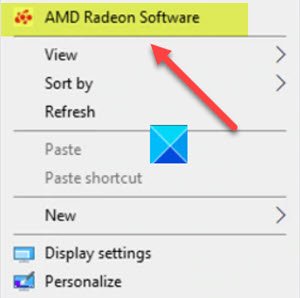
Napsauta työpöydän(Desktop) näytöllä hiiren kakkospainikkeella tyhjää kohtaa ja valitse AMD Radeon Settings .
Kun Asetukset(Setting) - ikkuna avautuu, vaihda Näyttö(Display) - välilehteen. Välilehdellä voit määrittää näyttöasetuksia katselukokemuksesi optimoimiseksi.
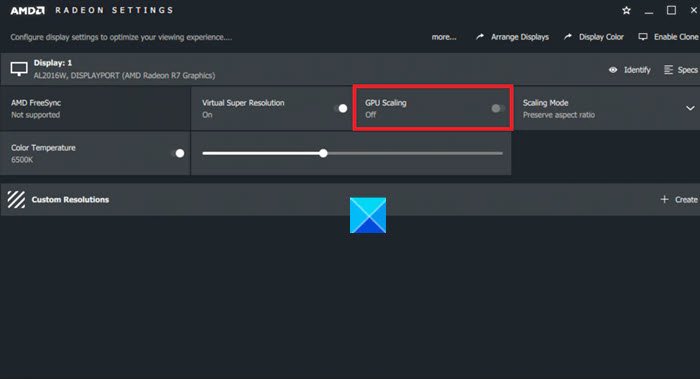
Siirry sen alla GPU-skaalaus(GPU Scaling) - ruutuun ja vaihda GPU-skaalaus(GPU Scaling) -vaihtoehto Päällä(On) - asentoon.
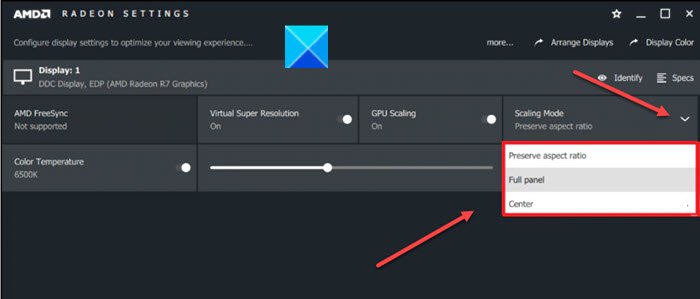
Kun GPU-skaalaus(GPU Scaling) on aktivoitu, sinun on valittava haluamasi tila Skaalaustila(Scaling Mode) -pudotusvalikosta. Seuraavat skaalaustilat ovat käytettävissä.
- Säilytä(Preserve) kuvasuhde – Tämä tila laajentaa nykyisen kuvan näytön täyteen kokoon säilyttäen samalla kuvan koon kuvasuhteen näyttämällä mustia palkkeja vasemmalla ja oikealla puolella.
- Keskitä(Center) – Tämä vaihtoehto poistaa kuvan skaalaus käytöstä ja keskittää nykyisen kuvan ei-alkuperäisille resoluutioille. Näet näytön ympärillä mustan reunuksen.
- Täysi(Full) paneeli – Kuten nimestä voi päätellä, tila laajentaa nykyisen kuvan näytön täysikokoiseksi muulla kuin alkuperäisellä resoluutiolla. Näet näytön venyvän(screen stretching) täyttämään näytön.
Valitse haluamasi tila ottaaksesi muutokset käyttöön välittömästi ja sulje Radeon Settings poistuaksesi.
That’s all there is to it!
Lue nyt(Now read) : GPU-skaalaus vs. näytön skaalaus selitetty.
Related posts
Kuinka poistaa Radeon Software -peittokuva käytöstä (ALT+R) -
Ohjelmistoavainten etsintä: Palauta, tallenna ohjelmiston sarjalisenssiavaimet
Kuinka ottaa Radeon FreeSync käyttöön yksittäisissä sovelluksissa
Ilmainen Game Booster -ohjelmisto, joka parantaa pelien suorituskykyä Windows 10:ssä
Radeon ReLive antaa sinun tallentaa ja suoratoistaa pelisi
10 parasta taistelupeliä Xbox Onelle
Pelisovellusvirheen 0xc0000142 korjaaminen
7 parasta iMessage-peliä ja kuinka pelata niitä ystävien kanssa
Ilmaiset työkalut videopeliruuhkan hallintaan ja käsittelyyn
Poista Enhanced Graphics käytöstä Enhanced Xbox 360 -peleissä
Korjaa Epic Games -virhekoodit IS-MF-01 ja LS-0009 Windows 11/10:ssä
Kuinka hankkia Sea of Thieves Huntress -hahmo
Virhe 0x80832003 tai 0x803F7003 tapahtuu, kun yrität pelata peliä
Kuinka ottaa Microsoft Outlookin tumma tila käyttöön
Kuinka pelata Steam-pelejä Kodista
Pelit kaatuvat uusimpaan Windows 11/10 -versioon päivityksen jälkeen
Ilmaisia moninpelejä Windows PC:lle, jota voit pelata ystävien kanssa kotoa käsin
COD Warzone -viivästys tai FPS-pudotus Windows 11/10 -tietokoneessa
26 parasta Tycoon-peliä Robloxilla
A Way Out: Xbox One -peliarvostelu
